VPN neveiks su „Sky Go“? Štai kaip tai išspręsti 4 etapais
„Sky Go“ yra viena iš tų srautinių transliavimo paslaugų, kurios siūlo daugybę aukštos kokybės televizijos laidų. Daugelis vartotojų yra sužavėti, kas yra meniu, su televizijos laidomis, filmais, sporto renginiais, naujienomis ir dokumentiniais filmais. Yra tik viena maža problema.
Būtent, norint naudotis „Sky“ turiniu, reikia gyventi Jungtinėje Karalystėje arba Airijos Respublikoje. Tai gali kelti VPN, kuris imituoja JK / RoI IP adresą, kad suteiktumėte jums prieigą. Bet tai kartais lengviau pasakoma nei padaryta, nes VPN „Sky Go“ neveikia tiek daug vartotojų.
Siekdami ją išspręsti, parengėme galimų sprendimų sąrašą ir jie bus rasti žemiau. Jei negalite prisijungti prie „Sky Go“ ir neprisijungti prie jo, būtinai patikrinkite juos.
Kaip gauti „Sky Go“ dirbti su VPN užsienyje
- Įsitikinkite, kad laikas ir data yra nustatyti Jungtinėje Karalystėje arba Airijos Respublikoje
- Iš naujo įdiekite „Sky Go“ programą arba naudokite kitą naršyklę žiniatinklio klientui
- Pakeiskite serverius į kitą UK / RoI vietą
- Įsitikinkite, kad „Sky Go“ nepripažįsta VPN
1: Įsitikinkite, kad laikas ir data nustatomi į JK arba Airijos Respubliką
Visų pirmą. Skirtumas tarp sistemos laiko ir VPN laiko (laikas, priskirtas tam tikram IP adresui) gali sukelti problemų dėl prieigos prie „Sky Go“ savo kompiuteryje iš užsienio. „Sky Go“ gali naudoti kai kurias antivirusines paslaugas, kad blokuotų visus skirtingoje laiko juostoje. Kai kurie naudotojai išsprendė problemą tiesiog nustatydami savo sistemos laiką, kad imituotų JK / RoI serverio laiką. Po to turėtumėte turėti prieigą prie „Sky Go“, tiek programos, tiek naršyklės kliento.
Jei nesate tikri, kaip tai padaryti „Windows 10“, būtinai vadovaukitės toliau pateiktomis instrukcijomis:
- Paspauskite „Windows“ klavišą + I, kad atidarytumėte programą „ Nustatymai “.
- Atidarykite laiką ir kalbą .
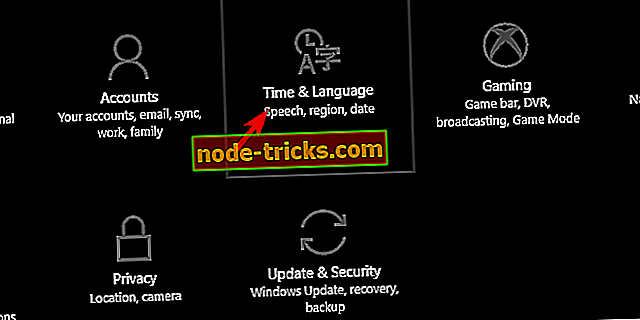
- Skiltyje „Data ir laikas“ išjunkite „ Nustatykite laiką automatiškai “ ir „ Automatiškai nustatykite laiko juostą “.
- Pasirinkite Laiko juosta ir išskleidžiamajame meniu pasirinkite Dublino – Londono laiko juostą.
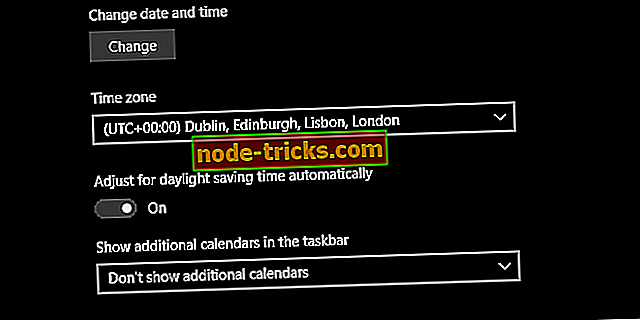
- Dabar galite iš naujo įjungti parinktį „ Nustatyti laiką automatiškai “ ir taip.
- Pradėkite savo VPN ir dar kartą pabandykite „Sky Go“.
2: iš naujo įdiekite „Sky Go“ programą arba naudokite kitą naršyklę žiniatinklio klientui
Paleidimas, VPN taikanti seka taip pat yra svarbi. Būtinai paleiskite VPN ir pasirinkite tą pačią tikslią serverio vietą, prijungtą prie paskyros. Jei tai jau padarėte ir problema vis dar išlieka, rekomenduojame iš naujo įdiegti „Sky Go“ darbalaukio kliento programą arba pereiti prie alternatyvios naršyklės, jei norite naudoti naršyklės prieigos tašką.
Matyt, pagrindinės naršyklės yra „Sky Go“ lentynoje. „Chrome“ ir „Mozilla“, kaip pranešta, turi problemų ir atrodo, kad tas pats pasakytina apie „Opera“. Tinkamiausias naršyklė darbui yra, patikėkite ar ne, „Internet Explorer“. Bet mes manome, kad Edge taip pat atliks gerą darbą.
Jei norite įdiegti „Sky Go“ programą savo sistemoje, atlikite toliau nurodytus veiksmus:
- Įgalinkite savo VPN ir įsitikinkite, kad jūsų regiono nustatymai yra nustatyti Jungtinėje Karalystėje.
- Paspauskite „Windows“ mygtuką + I, kad atidarytumėte „ Settings“ .
- Spustelėkite „ Apps“ .
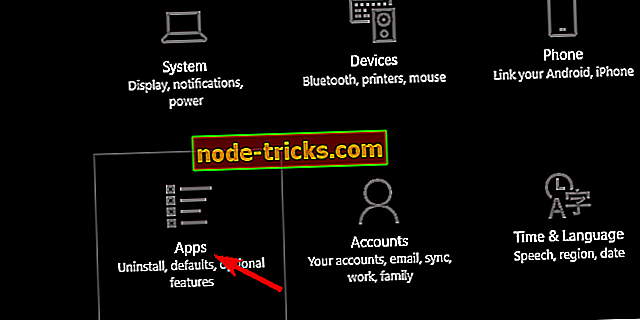
- Pagal programą „Apps & features“ suraskite „ Sky Go“ programą ir pašalinkite ją.
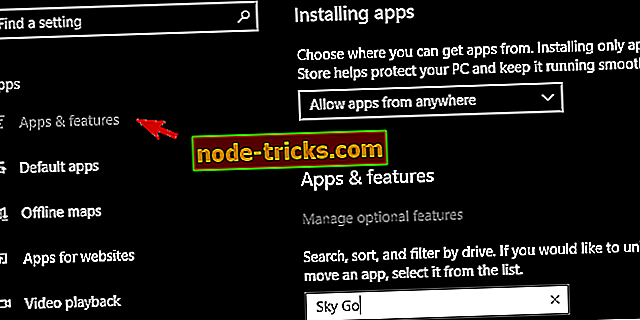
- Iš naujo paleiskite kompiuterį.
- Atidarykite „Microsoft Store“ ir vėl įdiegkite „Sky Go“ programą.
- Pradėkite „VPN“ ir duokite „Sky Go“ kitą.
3: Pakeiskite serverius į skirtingą UK / RoI vietą
Paprastai tai reikštų jūsų serverio / geografinės vietos keitimą į bet kurią kitą vietą Jungtinėje Karalystėje ar Airijos Respublikoje. Tačiau tai ne taip, kaip veikia, kai pasiekiate „Sky Go“ paslaugą iš užsienio. Jei naudojate neprivalomą VPN paslaugą, sunku tai išspręsti.
Jūs galite išbandyti „TunnelBear“ (pranešta, kad vis dar dirba su „Sky Go“), tačiau dėl duomenų paketo apribojimų, jūs greitai suvartosite 500 MB laisvai. Taigi, mes manome, kad naudojate aukščiausios kokybės prenumeratos pagrindu pagrįstą VPN įrankį.
Be to, naudodami aukščiausios kokybės sprendimą, galite paprašyti konkrečios vietos, kuri palaiko „Sky Go“. Tiesiog susisiekite su savo paslaugų teikėju ir paprašykite, kad galėtumėte naudotis „Sky Go“ be problemų.
4: Įsitikinkite, kad „Sky Go“ nepripažįsta VPN
Galiausiai, prieš priimdami sprendimą įsigyti konkrečios priemokos VPN, turėtumėte dvigubai patikrinti. Daugelis jų yra apriboti / užblokuoti „Sky Go“. Nors mes palaikome ryšį su „CyberGhost VPN“, esame tikri, kad jie veiks taip, kaip numatyta, nes šiuo metu tai nėra užblokuota. Be to, jis yra supakuotas į puikų dizainą ir neribotą duomenų bei pralaidumo spartą.
VPN sprendimai, patvirtinti dirbti su „Sky Go“, šiuo metu yra:
- „CyberGhost VPN“ (siūlomas)
- NordVPN (rekomenduojama)
- „ExpressVPN“
- VyperVPN
- PrivateVPN
- TunnelBear VPN
Taigi, patikrinkite bent vieną iš jų ir pabandykite. Jei problema yra patvari, rekomenduojame kreiptis į atsakingą paramą ir paprašyti rezoliucijos. Tai vienas iš pranašiausių „VPN“ sprendimų privalumų - jie turi pateikti mokėjimo klientui problemos sprendimą.
Svarbus atnaujinimas : jei domitės UEFA Čempionų lygos stebėjimu, galbūt jus domina mūsų specialus vadovas, kaip stebėti UCL, be bet kokio srauto. Čia rasite keletą sprendimų ir įrankių, kuriuos naudosite / galėtumėte naudoti, kad galėtumėte stebėti visus UEFA čempionų lygos rungtynes, nesikeldami dėl keistų svetainių su daugybe iššokančių langų.
Tai turėtų padaryti. Jei turite klausimų ar pasiūlymų dėl „VPN“ „Sky Go“ ir susijusių problemų, įsitikinkite, kad juos įdėjote į toliau pateiktą skyrių „Komentarai“.

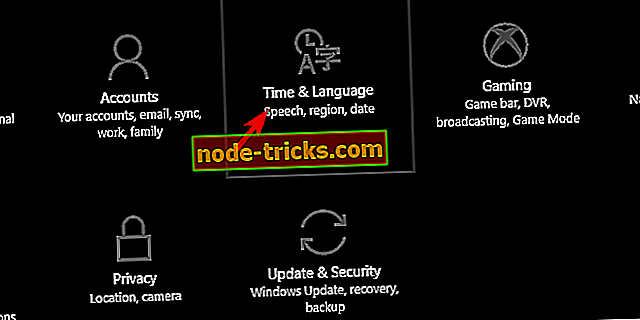
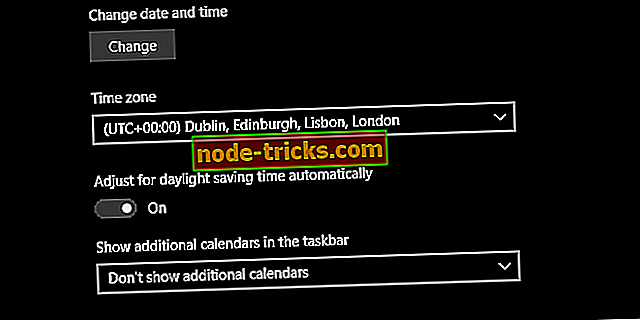
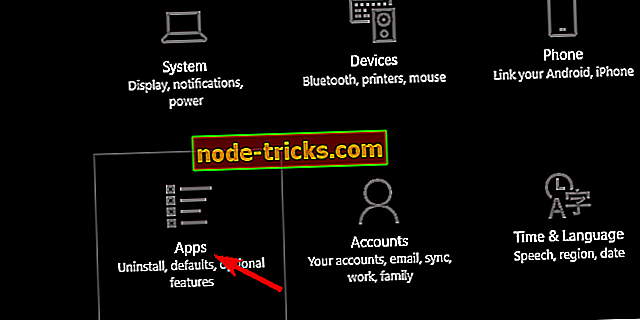
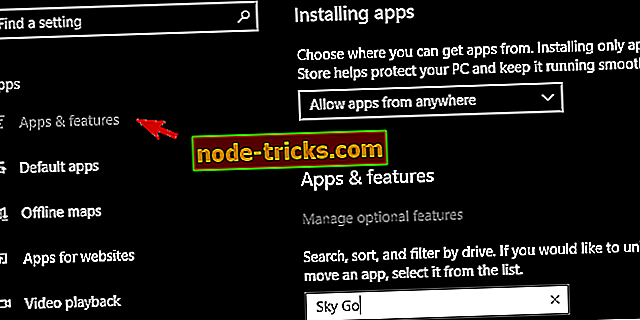



![5 geriausios nemokamos „anti-keylogger“ programinės įrangos jūsų „Windows“ kompiuteriui [2018 sąrašas]](https://node-tricks.com/img/software/578/5-best-free-anti-keylogger-software.jpg)



